PS怎么设计个性化图像效果?
利用平时打造另类图像主要是对图像进行调整,现在就把调整的过程和截图分享给大家,希望对你有所帮助和启发。

1、首先启动Photoshop cs6,执行文件-打开命令,打开一副事先准备好的图片,裁剪大小为800*600.

2、执行图像-调整-去色命令,接着执行ctrl+j组合键复制一个图层1,执行图像-调整-曲线命令,在弹出的对话框中设置输入为97,输出为82,点击确定按钮。
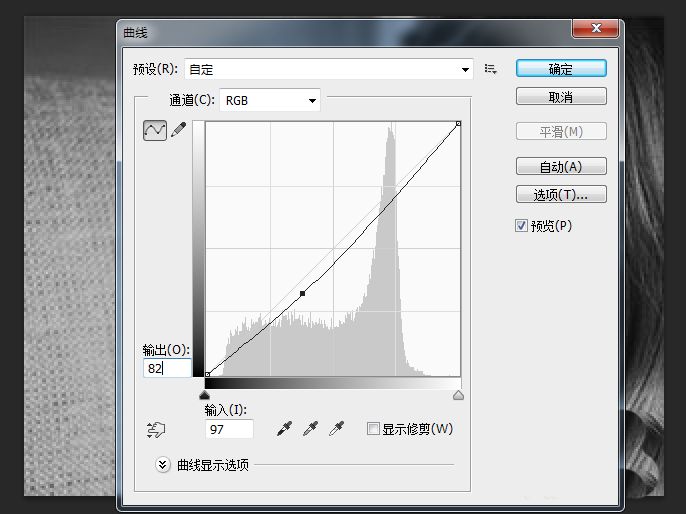
3、执行图像-调整-色阶命令,在弹出的对话框中设置参数为112、9.99,166,点击确定按钮。
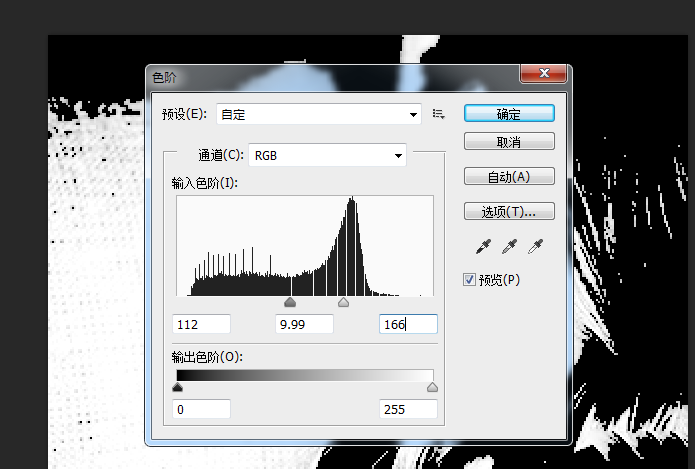
4、设置前景色为白色,选择画笔工具,在画布上进行涂抹,擦除下面的部分,仅留下头像部分。

5、从桌面上拖拽另一张图片到Photoshop中形成一个新的图像,并调整其大小和位置,右键单击该图层从下拉菜单中选择创建剪贴蒙版命令。
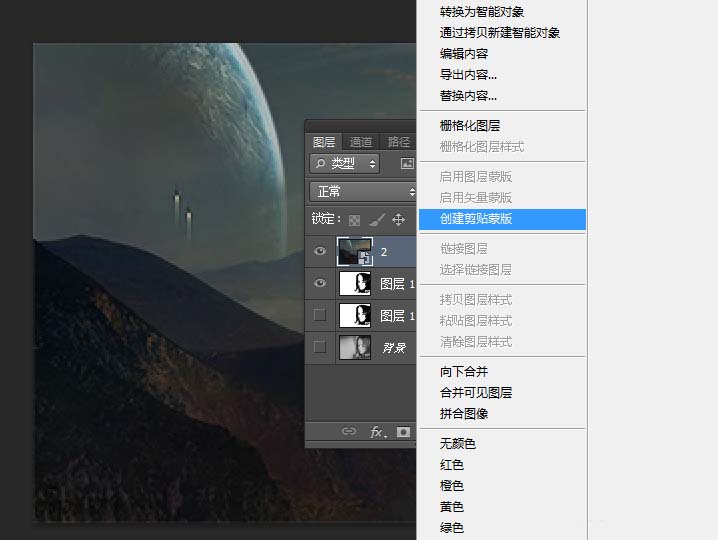
6、选择图层1,执行图像-调整-色阶命令,在弹出的对话框中设置参数为35、1.10、215,点击确定按钮。
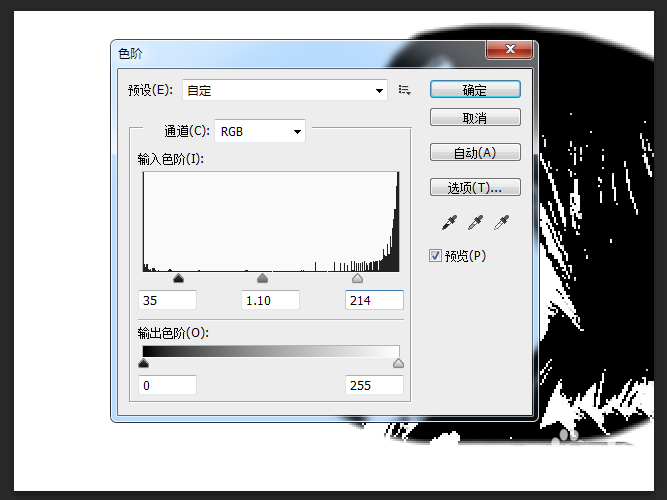
7、选择工具箱里文字工具,输入文字内容“俄罗斯小美女”,设置字体为王羲之书法字体,字号为20.

8、执行文件-存储为命令,在弹出的对话框中输入名称,保存在一个合适的位置即可。
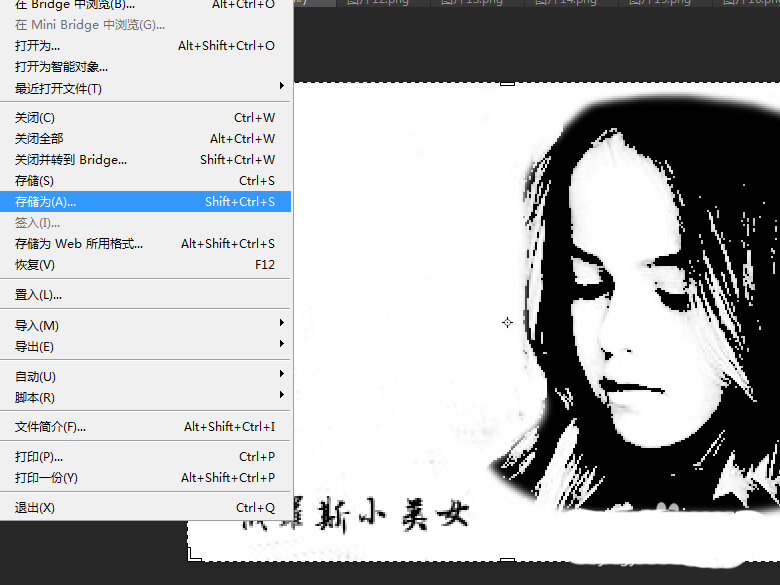
相关推荐:
PS怎么调节图像灰度模式?
PS怎么同时打开查看多个窗口中的图像?
ps怎么快速复制绕中心点的旋转的椭圆图像?
-

PS怎么给图片制作环形效果图?
2022-09-01 13
-

PS怎么把圆脸照片快速P成自然的瓜子脸?
2022-09-01 4
-

PS怎么将风景图片处理成为水墨画效果?
2022-09-01 5
-

PS后期调出脱俗有意境的武侠风人物照片
2022-09-01 2
-

PS最大限度调出高通透度感的照片
2022-09-01 1
-

PS怎么设计动漫人物水彩画?
2022-09-01 4
-

PS怎么将图片制作为圆珠笔手绘效果?
2022-09-01 4
-

PS如何简单而不粗暴的纠正色彩差异
2022-09-01 4
-

PS怎么将人物图形打造成印章效果?
2022-09-01 3
-
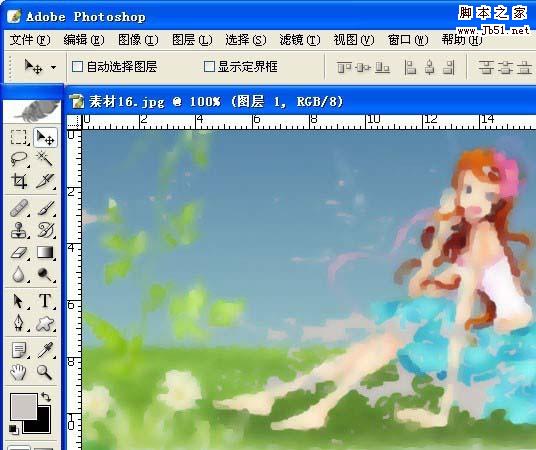
PS怎么使用滤镜给图片制作油画效果?
2022-09-01 3
-

PS怎么给照片加一层黑色图层?
2022-09-01 8
-

PS怎么制作一个数码照片图?
2022-09-01 4
-

PS电商修图中手表产品的修图思路和流程
2022-09-01 3
-

PS后期修饰非常漂亮的城市夜景照片
2022-09-01 6
-

PS将普通照片制作成高逼格的杂志封面
2022-09-01 1
-
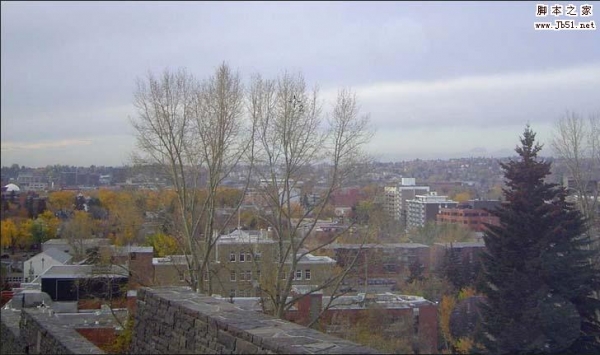
PS中怎么将灰蒙蒙的照片变得干净明亮?
2022-09-01 5
-
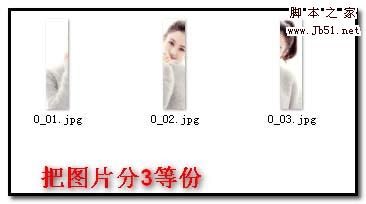
PS怎么把图片竖着平分为三等份?
2022-09-01 3
-
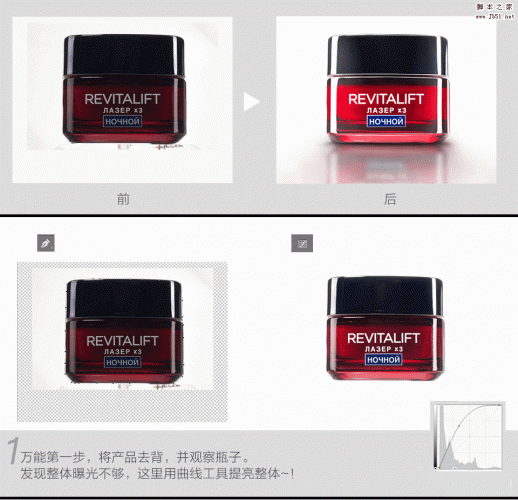
彻底弄懂和掌握PS透明化妆品修图的流程和技巧
2022-09-01 5
-

PS给逆光儿童外景照片进行修复
2022-09-01 6
-

PS怎么给老人脸部制作沧桑感?
2022-09-01 2
-
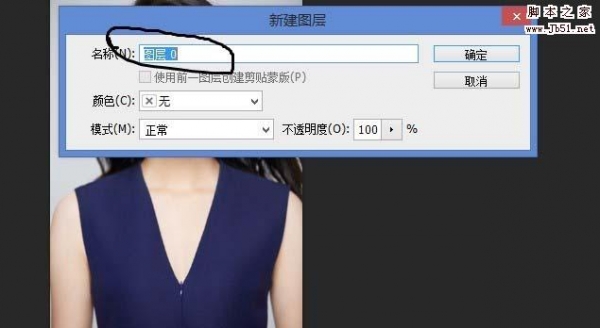
PS怎么将图片人物中的眼睛变大?
2022-09-01 3